上篇 401 講了 LCD 的 I2C 用法,這篇就來分享當我們沒有 I2C 模組在手邊時,如何使用LCD1602 Parallel 並列傳輸的接法,一樣可以顯示想要的文字在上面。
1. LCD1602 Parallel 介紹
翻開1602 LCD Datasheet,先來看看 Block Diagram:(圖片源自 Newhaven Display 公司產品 NHD-0216K1Z-FL-YBW )
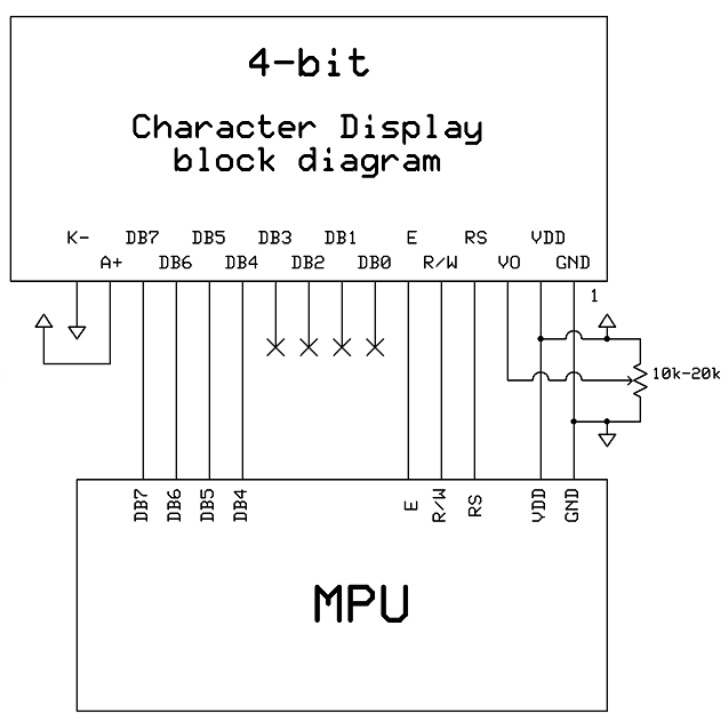
上面這個 Block 圖就是代表 LCD1602 與控制器之間如果要用 parallel 連接時的接法,MPU就是控制器,也就是我們的 Uno。
再來研究一下LCD1602 腳位定義:
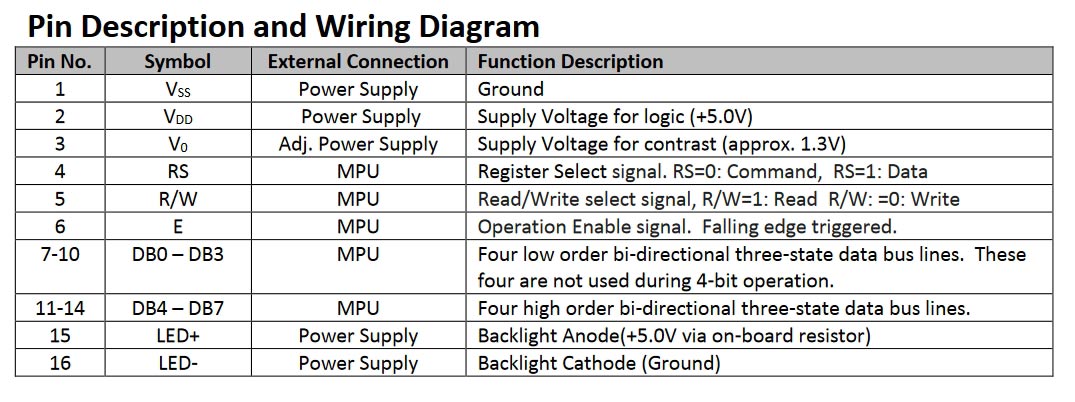 由定義表得知,要控制個 LCD 顯示文字,預設腳位多達 16 支,不過不用擔心,扣掉 5V 電源、GND 接地、螢幕背光與對比調整腳位後(因為會用硬體電路的方式調整),實際就是就 8 條資料線 (DB0-DB7) 與3條控制線 (RS、R/W、E) 來進行控制就好(
由定義表得知,要控制個 LCD 顯示文字,預設腳位多達 16 支,不過不用擔心,扣掉 5V 電源、GND 接地、螢幕背光與對比調整腳位後(因為會用硬體電路的方式調整),實際就是就 8 條資料線 (DB0-DB7) 與3條控制線 (RS、R/W、E) 來進行控制就好(覺得很多線),這邊注意幾件事即可:
- LCD 模組有提供 8bit 與 4bit 的傳輸模式,為了節省腳位,我們選擇 4bit 模式,所以用的資料線腳位就是 DB4-DB7。
- R/W 腳位是在決定整個資料線 (DB4-DB7) 是要 Read 讀取或 Write 寫入,因我們只需要寫入資料到 LCD 無須讀取,在電路上的設定就直接接地即可,接地=寫入狀態。
- V0 就是 LCD 調整對比用的,其輸入電壓越低,則對比越高,電路我們透過5V 連接一個電阻到 GND。
- BLA+BLK 為 LCD 的背光模組,BLA 串接一個 220 Ohms的電阻到 5V,BLK 直接連接到GND。
後續我們只需要把這些訊號線接到 Uno 後,在程式內部設定後,就有對應的 Library 函示庫 可以進行使用。
2. 並列傳輸電路
Tinkercad 的模擬器也支援 1602 的LCD,下圖為完整電路接法:
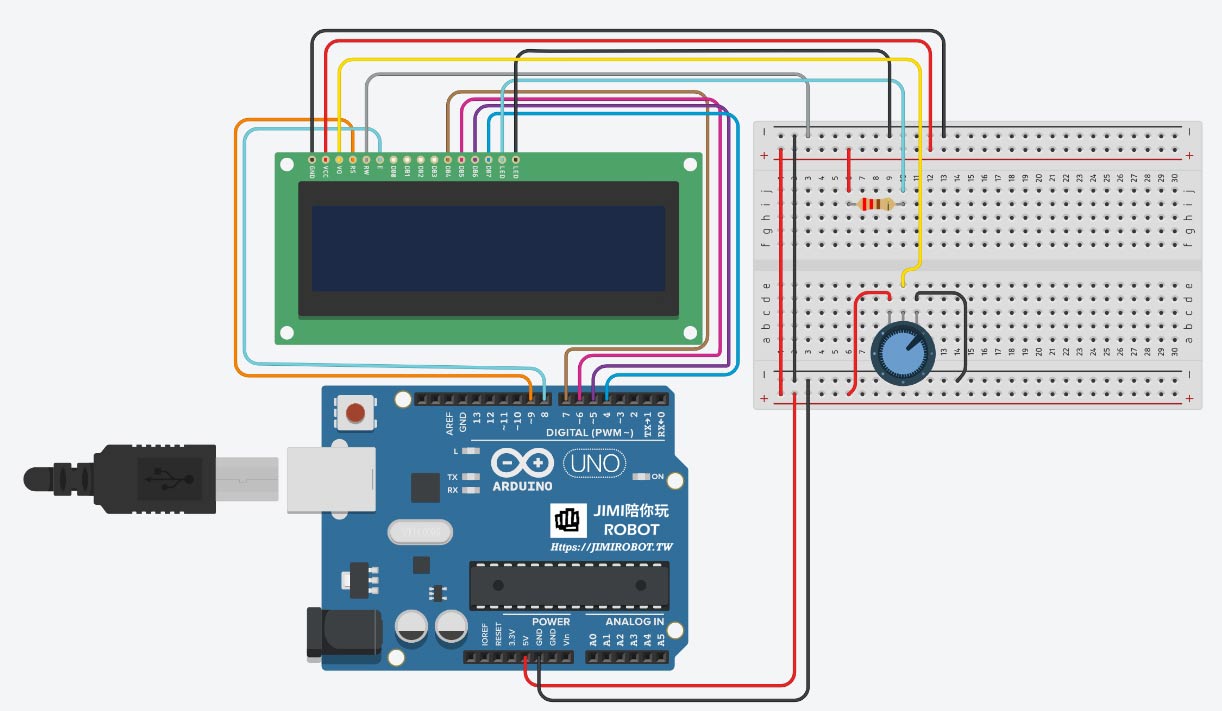
小提醒:LED+ 與 LED- 需要接的電阻,模擬器建議的值約 220歐姆左右,此數值會影響LCD顯示的背光,實際上可以再參考 LCD1602 的規格進行調整(如果阻值太小,則電流有可能會過大,進而損壞 LCD)。
3. 程式功能
如果採用並列傳輸的接法,可以透過 LiquidCrystal 這個函式庫來顯示文字,這在 Arduino IDE 是內建的,如果沒有安裝過,可以在IDE內的『程式庫管理員』,搜尋關鍵字就可以找到。
#完整程式碼
#include <LiquidCrystal.h>
LiquidCrystal lcd(9, 8, 7, 6, 5, 4);
void setup() {
lcd.begin(16, 2);
lcd.setCursor(0, 0);
lcd.print("hello, Jimi!");
}
void loop() {
}
#程式講解
#include <LiquidCrystal.h> LiquidCrystal lcd(9, 8, 7, 6, 5, 4);
include <LiquidCrystal.h>這個 lcd 的函式庫,並初始化 lcd,可以參考 Arduino官網所提到的建構方法( Reference:LiquidCrystalconstructor),最簡潔的方法就是依序將rs、enable、ds4、ds5、 ds6、ds7的對應腳位號碼填入,根據我們接的電路圖,所以將9、8、7、6、5、4的號碼寫入,就可以建立lcd的操作。
void setup() {
lcd.begin(16, 2);
lcd.setCursor(0, 0);
lcd.print("hello, Jimi!");
}
void loop() {
}
在 setup() 階段,設定我們的 lcd 是 16 字元 2 行,並設定起始游標由第 0 行第 0個字元開始,印出欲顯示的字元。
4. 結語
關於 LCD1602 用 parallel 或 i2c的連接方法,不知道各位朋友喜歡那一個? JIMI哥最常使用的還是I2C介面,最大的好處當然就是省腳位,只需 SDA 與 SCLK,而且還可以與其他 IC一起共用線路。並列傳輸線路上比較複雜點,好處就是成本較低,就看實際產品應用上,那個會比較符合需求囉~ 最後是今日懶人包內容(ino file),如果有遇到什麼問題,歡迎在下面留言討論~
↓↓↓↓↓↓賣場連結↓↓↓↓↓↓
歡迎大家有需要的話,可以多多支持一下我們的蝦皮賣場喔! 😀
吉米家官方店-創客機器人材料專賣 https://shopee.tw/jimirobot.tw
Follow JIMI哥 Twitter : https://twitter.com/jimirobot <–得到最新文章通知